
Безопасен режим на вашия компютър и Windows 7 лаптоп: Как да отидете и да излезете?
Инсталиране на защитен режим на компютър, Windows лаптоп 7. Методи за инсталиране.
Навигация
Не се изтегля Прозорец! Какво да правя? Включете специалния режим.
Това е изследователски регистър, който ви позволява да диагностицирате проблемите на системата, да откривате проблеми в настройките или софтуера.
Настройки за това състояние на компютъра по подразбиране. Те включват работни програми Windows., Компютърна мишка, монитор, клавиатура, твърд и сменяем диск, услуги за поддръжка на системата.

Windows 7 система за вашия компютър
Ако сте опитали инсталацията на нова програма, и компютърът не се зарежда, включете безопасен режим.
Как да стартирате, активирате / деактивирате сигурния режим на Windows Windows 7?
В какви случаи се изпълняват режим?
- когато стандартният товар не преминава Прозорец
- когато искате да премахнете банерна реклама от работния плот
- за осигуряване на компютър от системни неуспехи
Можете да зададете режима, когато стартирате компютър или когато използвате програмата за комбинации Microsoft..
Схема:
- възстановяване на устройства
- изчакайте инициализацията BIOS (BIOS)
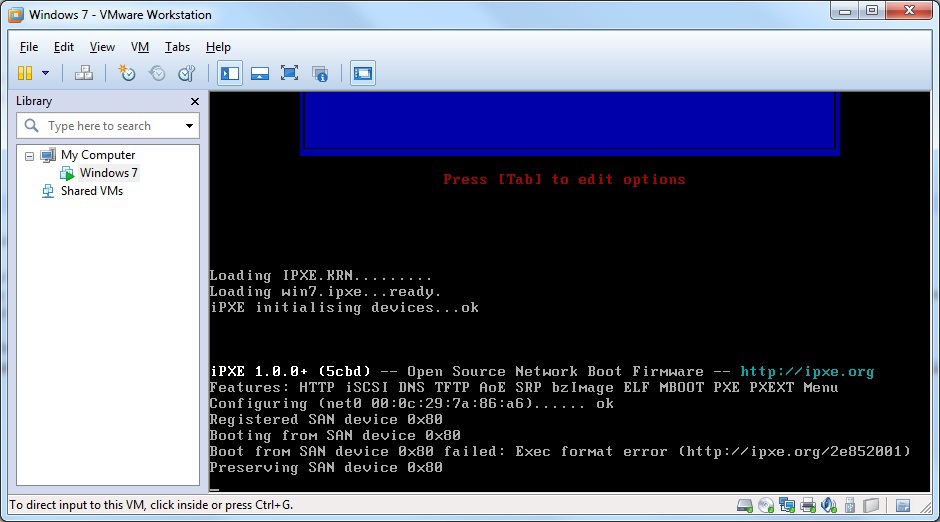
Инициализация на биосите
- активирайте ключа за помощ F8.. От екрана Биос продължава дълго, можете непрекъснато да натискате този ключ, за да не пропуснете момента
- помислете за откритото меню
- от всички отворени режими (няколко от тях) изберете опцията "Безопасен режим с поддръжка на командния ред", активирайте, като кликнете, изтеглете

Активирайте опцията "Безопасен режим с поддръжка на командния ред"
- въведете кода в реда explorer.exe.
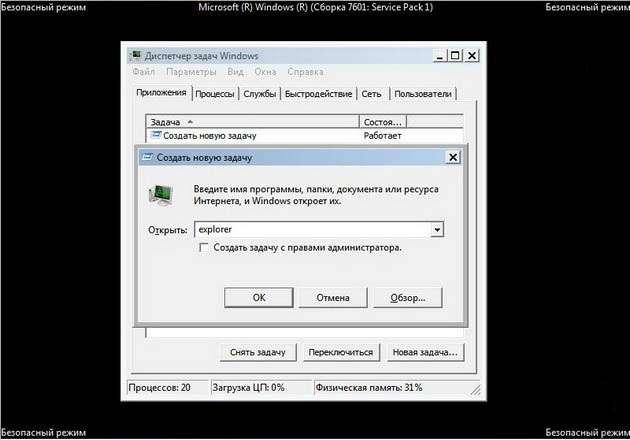
Въведете кода Explorer.exe
- изчакайте изтеглянето на безопасен режим Windows 7. с работни файлове и списък на списък

Windows 7
- вижте възникващия работен плот, който включва времето, което принадлежеше на различни сметки
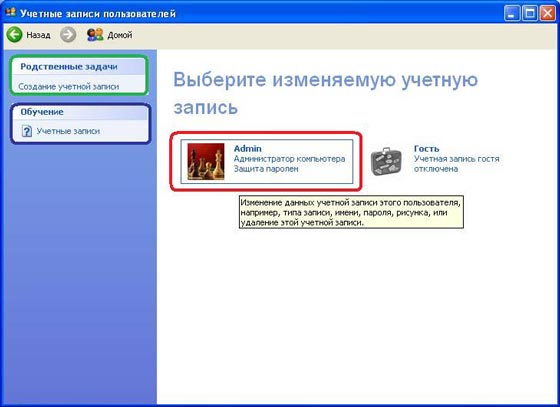
Десктоп, включително време, принадлежащ към различни сметки
- изберете вашия запис
- режимът на сигурност е приключил
- рестартирайте компютъра
- работа както обикновено
Забележка:
Когато натискате ключ F8. Може да изглежда опция "Избор на диск за изтегляне". В този случай изберете опцията "HDD"натиснете бутона "Добре" и почти едновременно натиснете клавиша F8..
Безопасният режим не се зарежда на компютъра ви? Препоръки
Метод номер 1.
- стартирайте специална програма - полезност safeBootkey., безплатно чрез справка тук
Метод № 2.
- заредете антивирусната програма aVZ.
- премахнете файла от архива avz.exe.

Инсталирайте програмата AVZ
- стартирайте файла.
- изберете опцията "Възстановяване на системата"
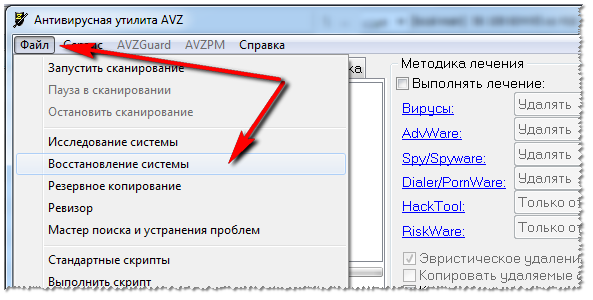
Изберете опцията "Възстановяване на системата"
- изберете секция "Възстановяване на настройките за изтегляне в Safe Mod"
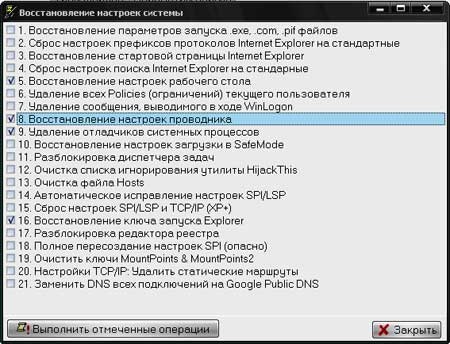
Опция "Възстановяване на настройките за изтегляне в Safe Mod"
- следвайте маркирани процедури
Метод номер 3.
- заредете режим на защитено устройство AlkID Live CD.
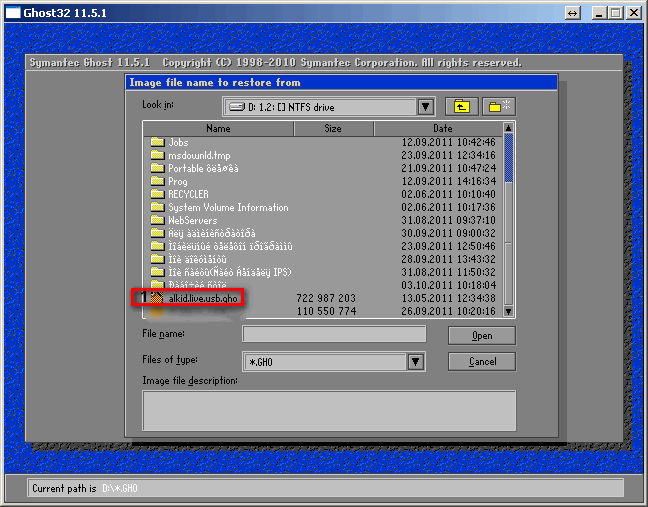
Alkid Live CD зареждащ диск
- предприемат действия както в метода номер 2
Как да стартирате, активирате / деактивирате сигурен режим на Windows лаптоп 7?
Имаме операционна система за лаптоп Windows 7.. Помислете за схемата за стартиране на безопасен режим на това устройство.
Режим зареждане на диаграма:
- отстранете всички сменяеми дискове от лаптоп
- изключете всички допълнителни модули: принтер, скенер, факс, USB вход
- започнете да рестартирате лаптопа едновременно
- активиращ бутон F8.
- обърнете внимание на функцията "Безопасен режим с мрежови програми за изтегляне"

Функция "Безопасен режим с мрежови програми"
- активиране на администраторския профил
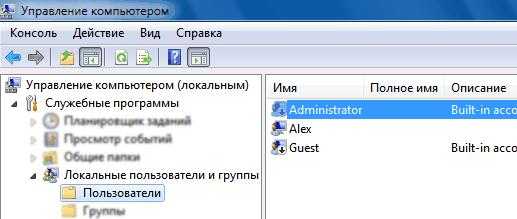
Активиране на администраторския профил
Режим зареждане на диаграма с помощта на специализирана функция:
- натиснете клавиша "Старт" Лаптоп
- въведете специален код: msconfig. В низ за търсене
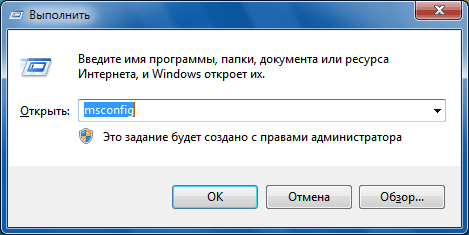
Msconfig код в лентата за търсене
- потвърдете бутона за работа "Добре"
- въведете опцията Настройки на системата
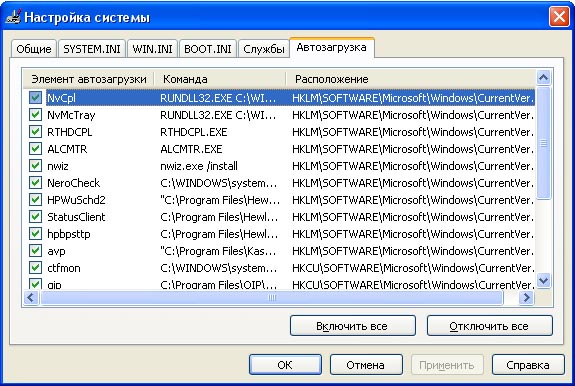
Системни настройки
- отворете подраздел, свързан с общите настройки
- изберете опцията "Диагностичен цикъл"

Опция "Диагностичен цикъл" в системните настройки
- в прозореца, който се отваря към опцията "Изтегли", Отбележете линията "Безопасно зареждане"
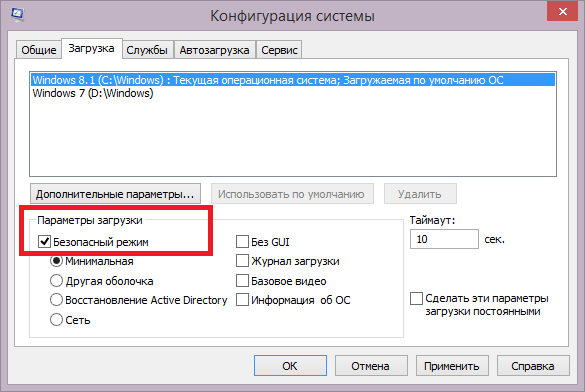
Маркирайте низ "безопасно зареждане"
- натиснете клавиша "Добре"
- рестартирайте лаптопа за стартиране в режим на сигурност
- в глава "Обслужване" Изберете желания прозорец

Раздел "Услуга", избор на опции
- маркирай го да работи
- лаптопът работи в безопасен режим
Изходната верига от режим на защита (за компютър и лаптоп):
- натиснете клавиша "Старт"
- въведете кода msconfig. В низ за търсене
- потвърдете бутона за действие "Добре"
- проверете опцията "Системни настройки"
- отидете в раздел "Общ"
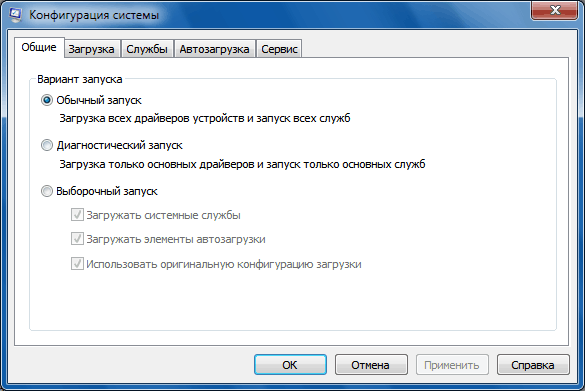
Раздел "Генерал" \\ t
- активиране на секцията "Нормален старт"
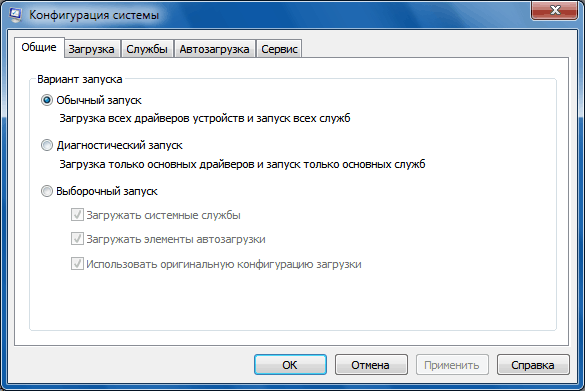
Активирайте секцията "нормален старт"
- потвърдете операцията, бутона "Добре"
- рестартирайте компютъра в стандартния режим
Вие сте представени няколко начина за изтегляне на безопасен, диагностичен режим за компютърни и лаптоп Windows 7. Действията са сходни по същество.
Добра работа!
